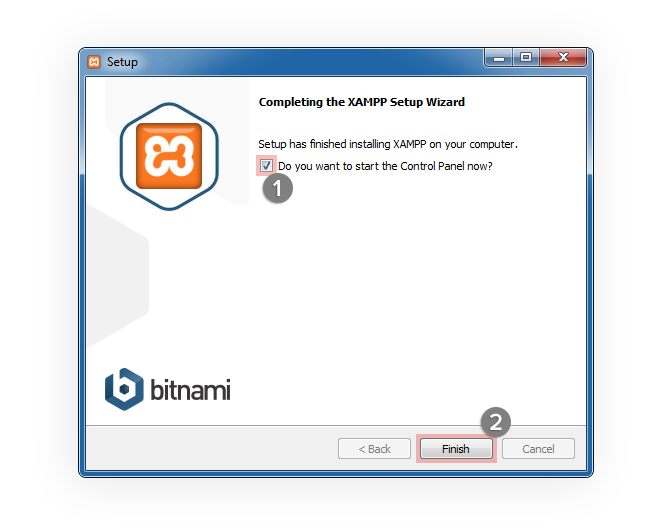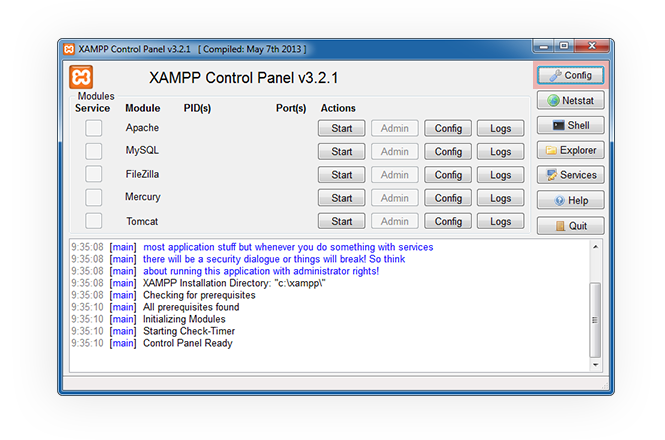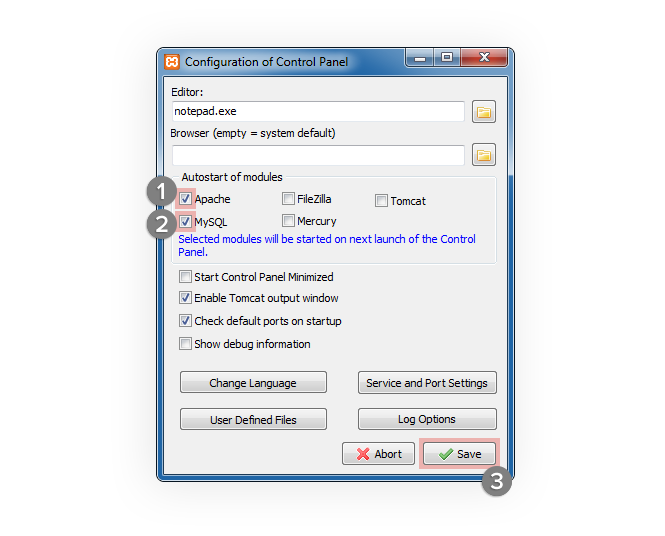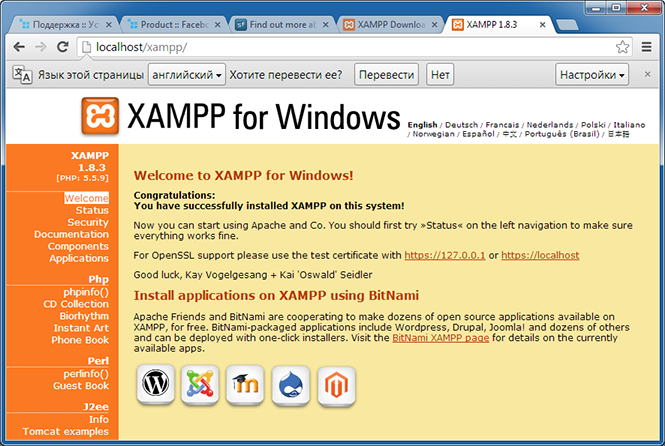Установка локального веб-сервера — XAMPP
XAMPP является самой популярной средой разработки PHP
XAMPP полностью бесплатный и простой в установке дистрибутив Apache, содержащий MySQL, PHP и Perl. XAMPP создан с открытым исходным кодом, чтобы быть невероятно простым в установке и в использовании.
Пройдите на сайт LibreOffice и скачайте последнюю версию “XAMPP для Windows”.
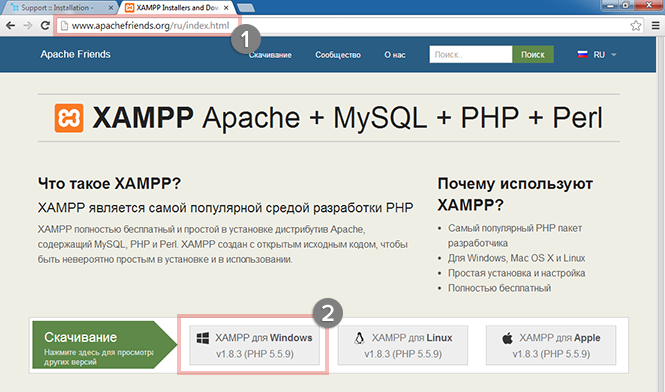
Запустите скачанный файл xamppwin32x.x.xxxxxxinstaller.exe.
Нажмите Да в окне Контроль учетных записей пользователей, чтобы разрешить установку программы.
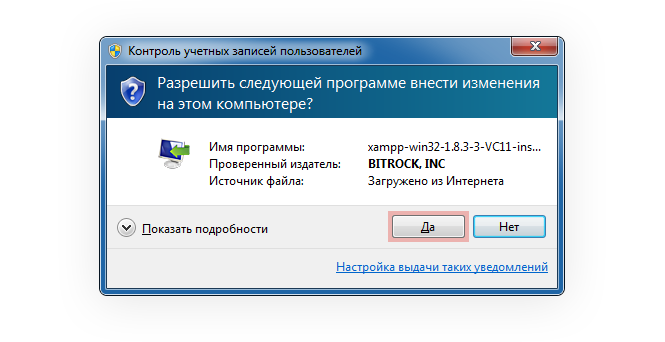
На время установки рекомендуется временно приостановить антивирус. После приостановки антивируса нажмите Yes. В некоторых случаях антивирус может препятствовать установке программного обеспечения. Если у вас в качестве антивируса запущен Microsoft Security Essentials, его можно не отключать.
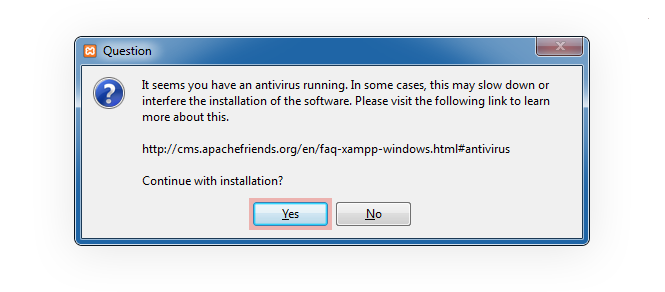
Соглашаемся, что не будем устанавливать программу в C:\Program Files, и нажимаем OK. Контроль учетных записей (UAC) может ограничить некоторые функции XAMPP при установке в C:\Program Files, рекомендуется установка в директорию по умолчанию.
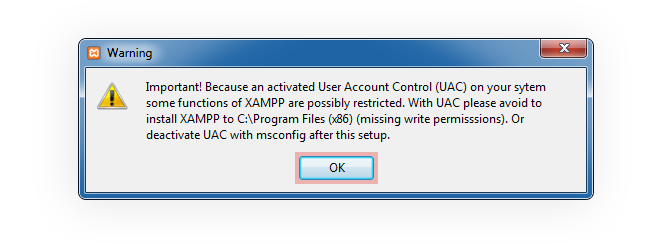
Нажмите Next, чтобы начать установку XAMPP.
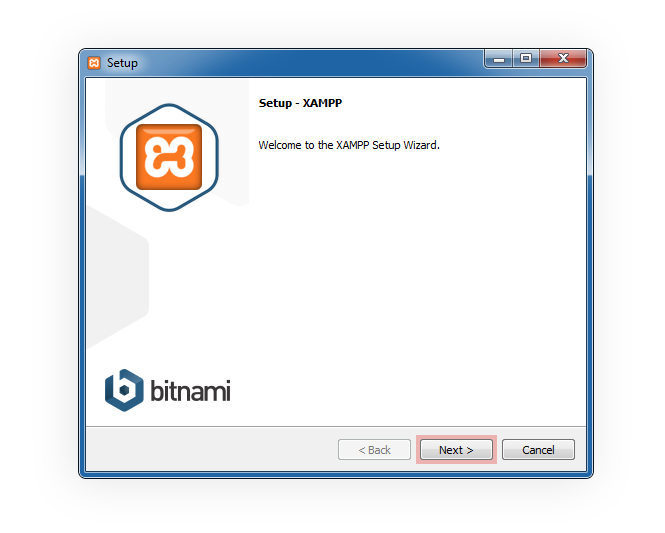
Убедитесь, что выбраны все компоненты и нажмите Next
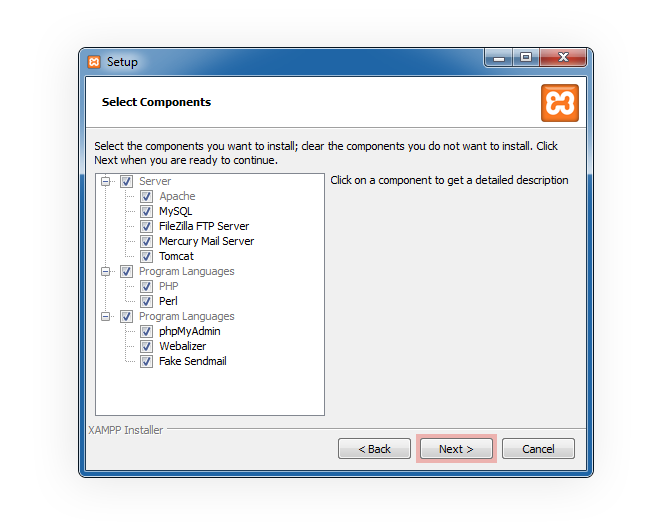
Выберите папку для установки XAMPP и нажмите Next. Не рекомендуется менять этот путь и не рекомендуется ставить C:\Program Files.
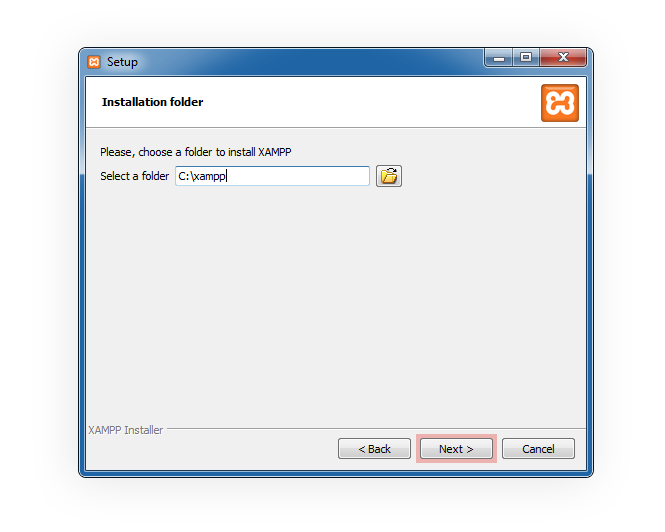
Уберите флажок с Learn more about Bitnami for XAMPP и нажмите Next.
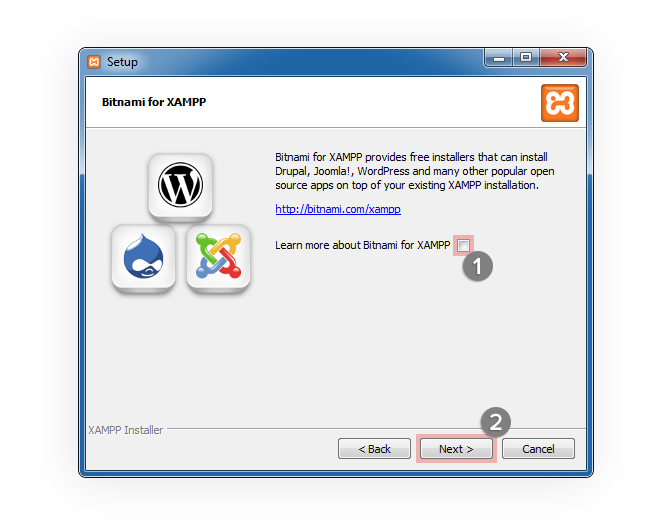
Чтобы начать установку, нажмите Next.
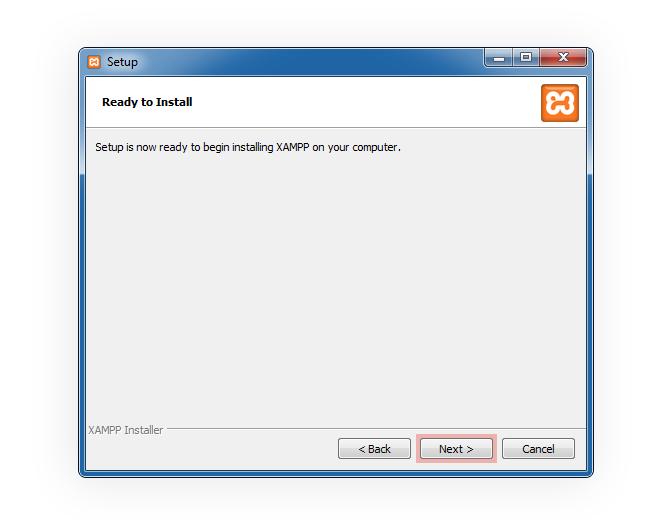
Пожалуйста, подождите, установка XAMPP займет у вас всего несколько минут.
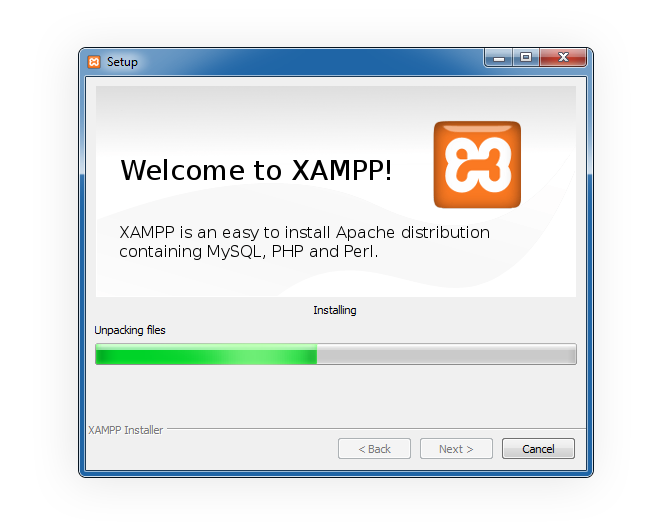
12. Убедитесь, что стоит флажок [v] Do you want to start the Control Panel now? и нажмите Finish.
13. Нажмите Config для вызова настроек панели XAMPP в запущенном XAMPP Control Panel.
14. В группе Autostart of modules поставить флажок [v] Apache, [v] MySQL и нажмите Save.
Нажмите Quit, чтобы применить установленные параметры.
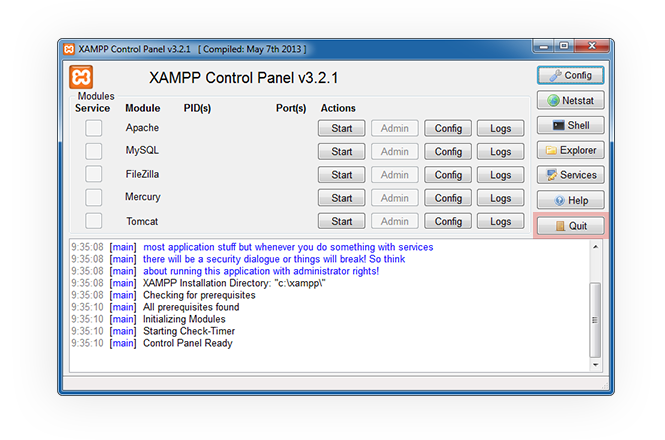
Нажмите Пуск → Все программы → XAMPP → XAMPP Control Panel → Правая кнопка мыши → Отправить → Рабочий стол (создать ярлык).
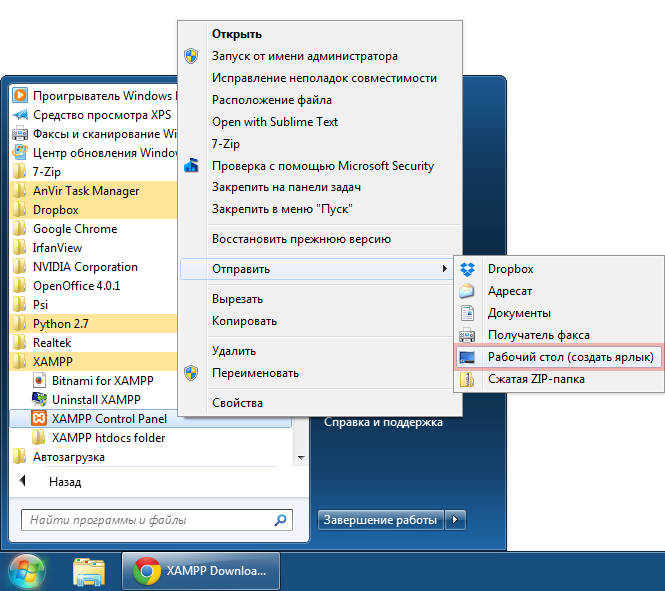
Запустите XAMPP Control Panel на Рабочем столе.
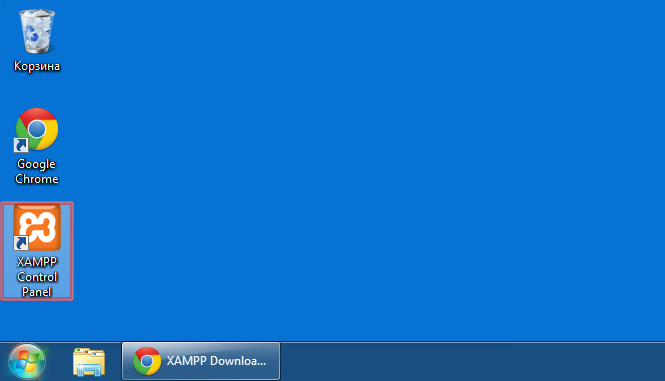
Нажмите Разрешить доступ, чтобы запустить Apache HTTP Server.
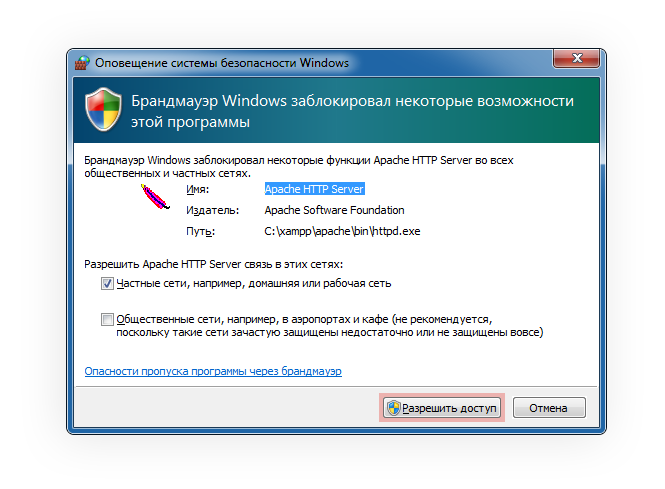
Нажмите Разрешить доступ, чтобы запустить MySQL.
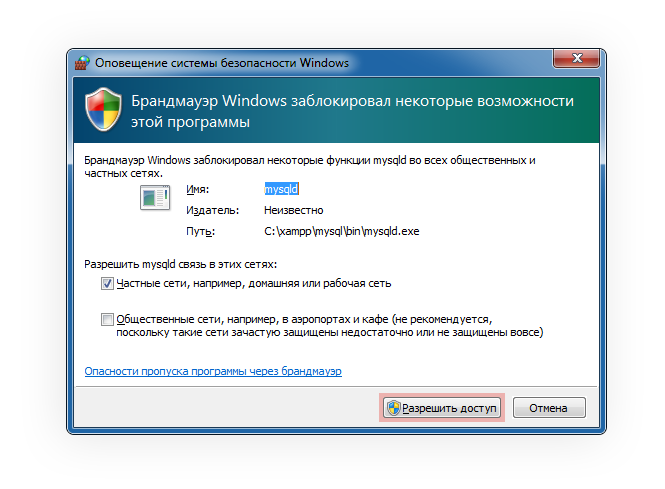
20. Перейдите на localhost/xampp в браузере. Если вы видите приветственное сообщение Welcome to XAMPP for Windows!, значит вы успешно установили среду PHP-разработки XAMPP.